كيف ترى استخدام مساحة القرص لملف أو مجلد باستخدام Linux Terminal
قد يكون من الغريب أن يعرف المستخدمون الذين تحولوا مؤخرًا إلى Linux أو ما زالوا يتعلمون كيفية رؤية استخدام مساحة القرص لملف أو مجلد باستخدام التطبيق الطرفي في Linux. في حين أنه من السهل عرض الحجم باستخدام أي تطبيق مدير ملفات رسومي ، إلا أنه ليس واضحًا عبر سطر الأوامر لشخص لم يستخدم Linux من قبل. هنا كيف ترى الحجم.
الإعلانات
يأتي Linux بعدد من الأوامر التي يمكن أن تعرض لك معلومات مفصلة حول الملفات والمجلدات. الأمر الأول الذي يمكنك استخدامه لمعرفة حجم الملفات هو ls. يخدم "ls" نفس الغرض مثل أمر DOS القديم الجيد "dir" ، والذي يسرد محتويات الدليل. لجعل "ls" يعرض لك أحجام الملفات بالبايت ، اكتبها على النحو التالي:
ls -l
القيمة المحددة في الإخراج هي حجم الملف بالبايت: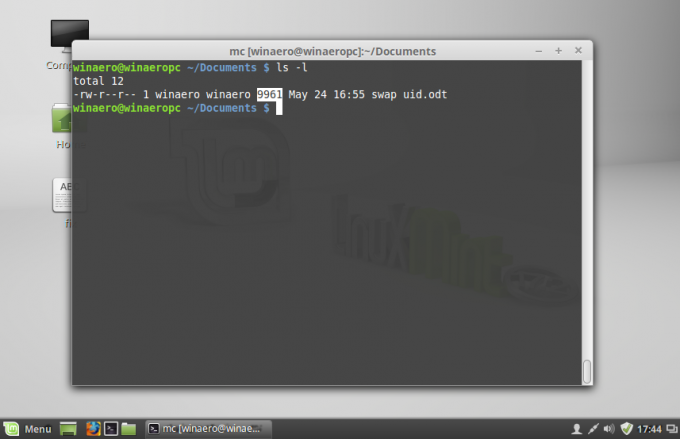
يمكنك جعله يظهر الحجم بتنسيق أكثر سهولة في الاستخدام. أضف مفتاح -h وقم بتنفيذ الأمر ls على النحو التالي:
ls -lh
سيؤدي ذلك إلى النتيجة التالية: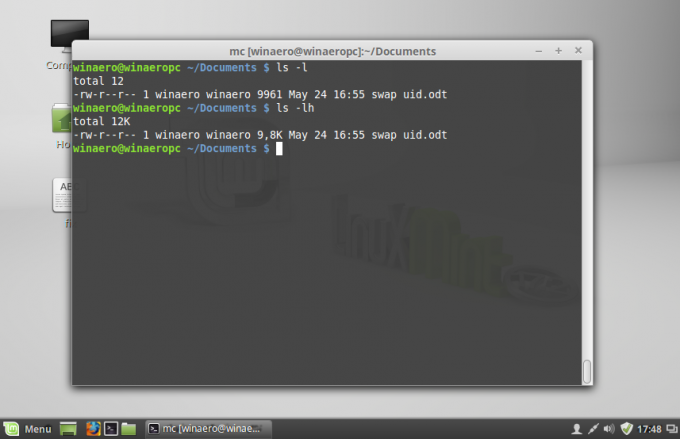
سيكون الحجم بالكيلو بايت والميجابايت والجيجابايت ، مما يمنحك فكرة أفضل عن مقدار المساحة التي يشغلها الملف.
لا يظهر لك الأمر ls حجم الدليل. لذلك ، يجب عليك استخدام الأمر دو. بناء الجملة كما يلي:
du -s / إلخ
 سيُظهر لك هذا الحجم الإجمالي للدليل / etc بالبايت. مرة أخرى ، يمكنك استخدام مفتاح التبديل -h للحصول على النتيجة بتنسيق يمكن للبشر قراءته:
سيُظهر لك هذا الحجم الإجمالي للدليل / etc بالبايت. مرة أخرى ، يمكنك استخدام مفتاح التبديل -h للحصول على النتيجة بتنسيق يمكن للبشر قراءته:
لاحظ أنه يمكنك استخدام du لعرض حجم الملفات أيضًا. قد يكون هذا مفيدًا لمعرفة حجم ملف واحد ، على النحو التالي:
du -h / المسار / اسم الملف
 بشكل افتراضي ، يعرض du المساحة التي يستهلكها الملف على محرك الأقراص ، بينما يعرض ls المساحة الفعلية حجم الملف، أي حجم الملف بغض النظر عن حجم قطاع القرص. هذا يمكن أن يسبب اختلافات في نتائج ls و du. يمكنك جعل du تظهر الحجم الفعلي للملف باستخدام المفتاح التالي:
بشكل افتراضي ، يعرض du المساحة التي يستهلكها الملف على محرك الأقراص ، بينما يعرض ls المساحة الفعلية حجم الملف، أي حجم الملف بغض النظر عن حجم قطاع القرص. هذا يمكن أن يسبب اختلافات في نتائج ls و du. يمكنك جعل du تظهر الحجم الفعلي للملف باستخدام المفتاح التالي:
du --apparent-size -h / path / filename
ستكون النتيجة كما يلي:
هذا كل شيء.

